因为垂涎俄罗斯区的低价,所以早些时候我注册了Epic Gmaes的俄罗斯小号,但一直以来白嫖用的(当然也趁着打折买了一些3A游戏)国区大号库里面有不少会玩的游戏,但Epic目前不像Steam允许家庭共享且客户端一次性仅能登录一个账户,所以只能两个来来回回登录、注销,感觉很麻烦。
前两个月偶然发现Github有一个第三方Epic Games启动器:Legendary ,当时我还没俄区小号就没在意;现在不仅有了还在买了吴克3,所以想想为了方便还是用上吧,这样就可以实现官方客户端用国区账户、第三方启动器Legendary用俄区小号且不需要频繁切换账户的操作了。
安装
Legendary是用Python写的,所以首先需要去 Windows Terminal (Windows默认环境下的PowerShell有多辣眼睛你们知道的)。
然后在PowerShell中使用pip安装Legendary:pip install legendary-gl 完成后就可以使用了。
开始使用
接下来运行登陆命令来登录Epic Games:legendary auth
运行此命令会自动弹出网页登陆,登陆成功后会显示一串json返回值代码,复制sid里面的值到PowerShell里面回车即可。
这里需要提一句的是,如果你有在使用Clash(或者其他类似的代理工具),那么这一步你大概率是会出错的,所以这时候你要么直接从Clash里面运行Windows Terminal(点击Clash主界面上的终端图标),要么就自己提前设置好PowerShell环境变量。
为了方便我直接给自己的PowerShell Profile设置了环境变量。首先找到下面路径的文件(如果没有可以自行创建一个)
| |
这样一来一旦启动PowerShell就会自动应用代理,但缺点是你不能关闭Clash客户端了(不过Clash的配置文件配好了压根就没有关掉它的理由,所以问题不大)完成后就可以继续使用Legendary。
安装和运行游戏
Legendary使用方法很简单,首先命令程序列出你账户的游戏:legendary list-games
返回结果大概是这样子:
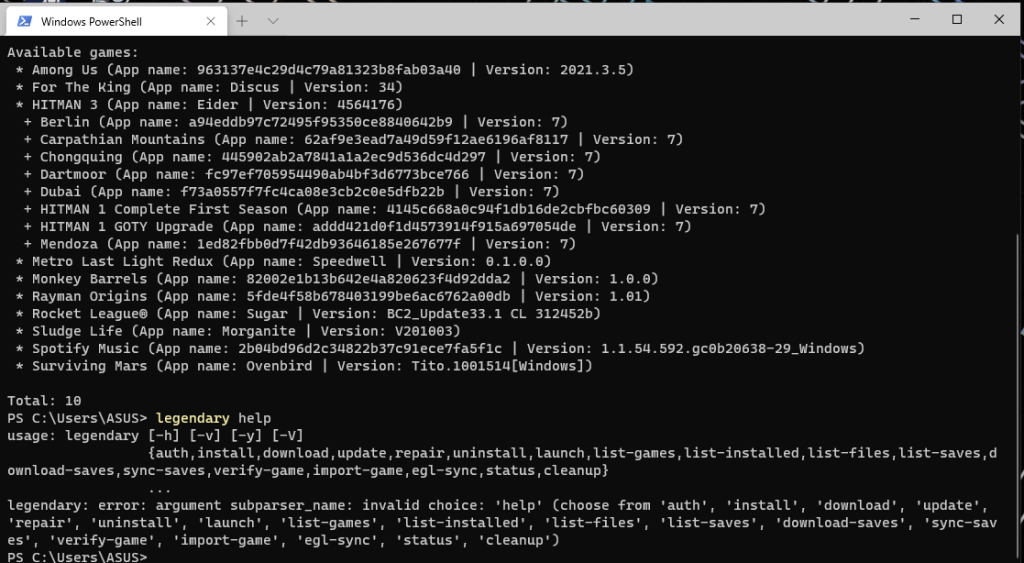 然后就可以参照你自己的库,使用
然后就可以参照你自己的库,使用install命令安装你自己已有的游戏了。注意安装时,游戏名称需要填写App Name而非游戏本身的标题。例如我要安装HITMAN3, 输入命令时应该输入对应的App Name:Eider。
| |
如果游戏内含DLC,安装后程序还会提示你是否一并安装DLC,安装完成后可以使用launch命令运行。
| |
另外,如果你之前已经下载安装过游戏了,可以使用命令导入到Legendary:
| |
如果需要Legendary的详细文档,或任何本文为讲述到的该软件的功能,请移步该项目的 Github页面(英语)。
结语
虽然没有GUI,但是Legendary这个启动器本身就比较简单所以有没有都无所谓了,曲线救国实现了小号大号共存且免切换账户才是最重要的,终于可以安心玩在小号买的吴克3啦。

不过话说回来,吴克3里面重庆怎么叫Chongquing…??狗头人作祟吗??(IOI自己在YouTube发的视频写的Chongqing倒是对的)
